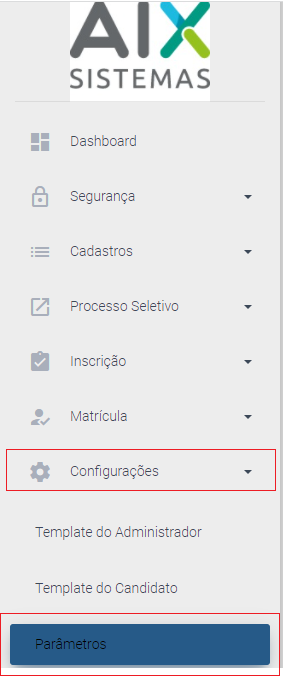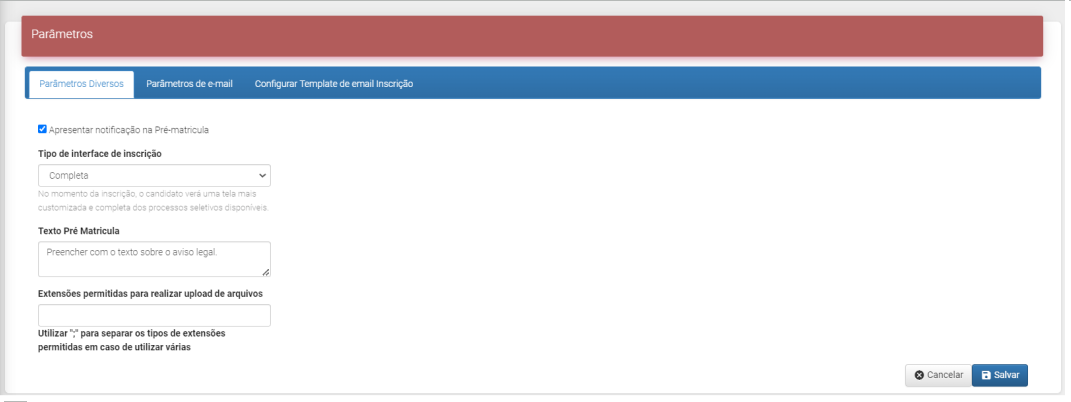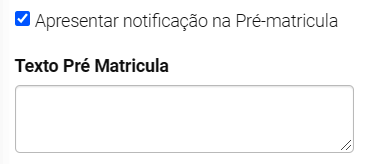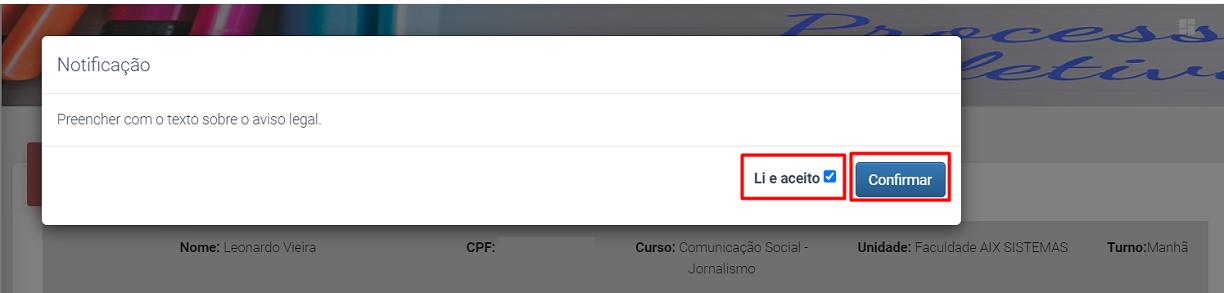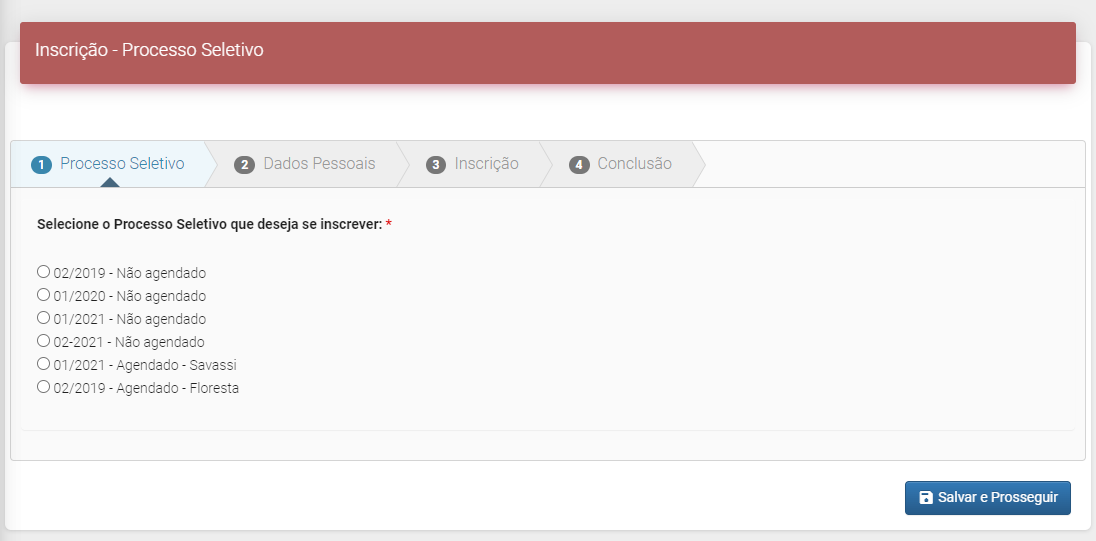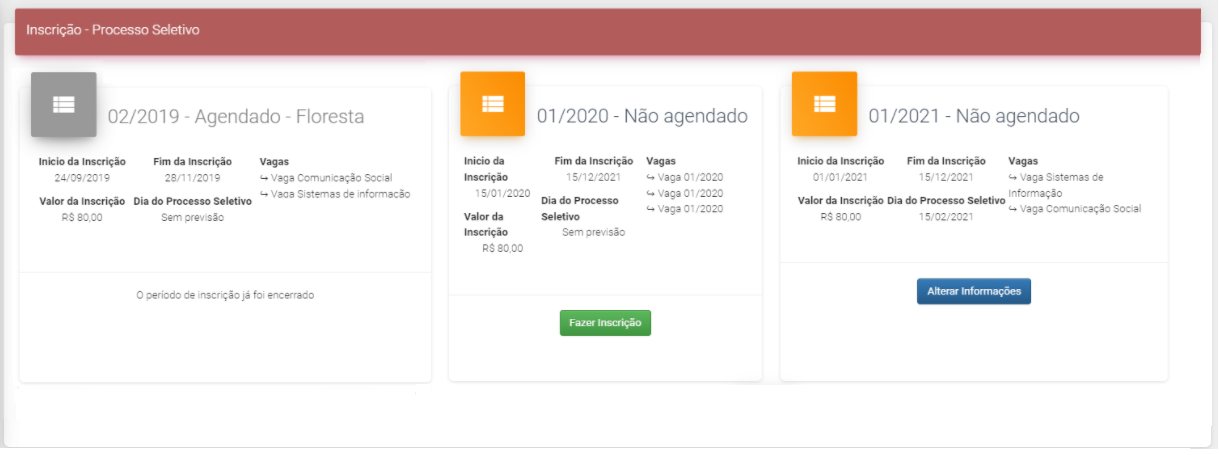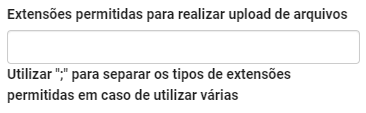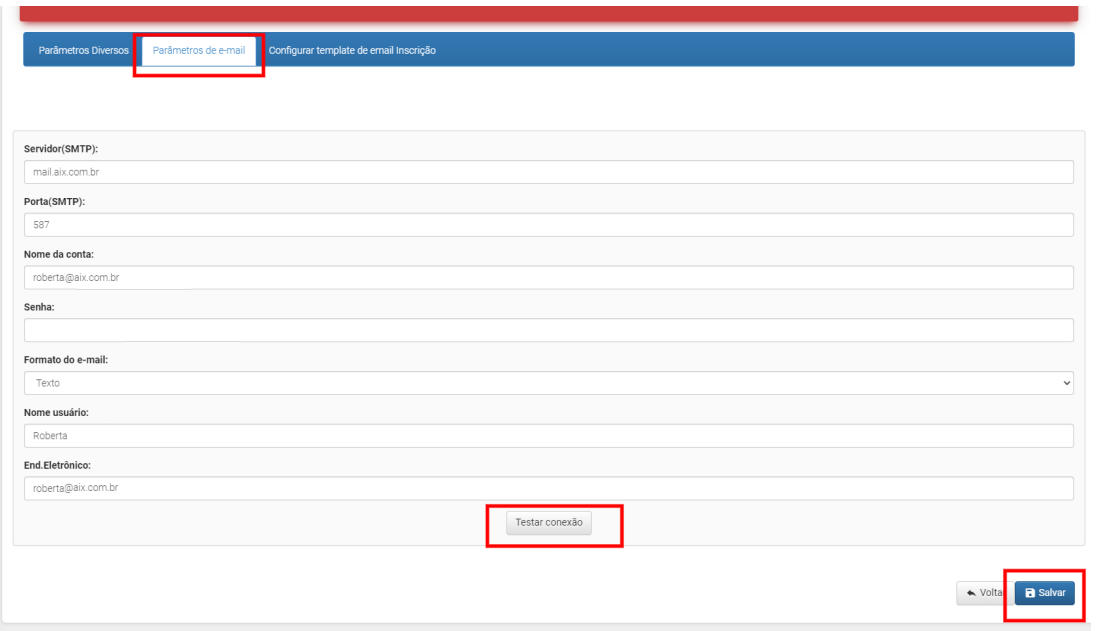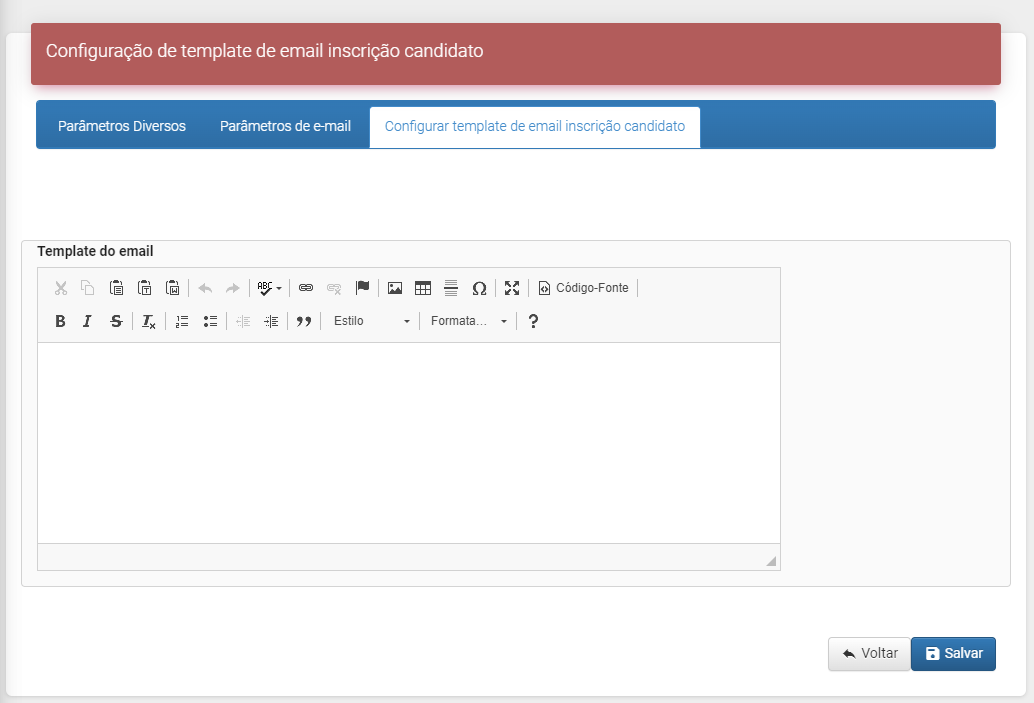Mudanças entre as edições de "- Parâmetros"
(→Como fazer?) |
(→Configurar Template de e-mail Inscrição) |
||
| (23 revisões intermediárias pelo mesmo usuário não estão sendo mostradas) | |||
| Linha 20: | Linha 20: | ||
| − | ::[[Image: | + | ::[[Image:procselparâmetros.png]] |
| − | == | + | =<div style="border-bottom: 1px dotted #0004ff;text-shadow: 0 1px 2px rgba(0,0,0,0.2);color: #0004ff;text-transform: uppercase;font-size: 14px;vertical-align: middle;vertical-align: middle;vertical-align: top;"><b>Parâmetros Diversos</b></div>= |
| − | |||
| − | |||
| + | ==Apresentar notificação na Pré-matrícula e Texto Pré-Matrícula== | ||
| + | |||
| + | Caso a instituição deseja que seja disponibilizado '''um aviso legal''', ou seja, um disclaimer para o candidato sobre a LGPD, para que seja apresentado para o candidato antes do início do processo de registro da pré-matrícula online, deverá marcar o parâmetro '''Apresentar notificação na Pré-matrícula''' e preencher o campo '''Texto Pré Matricula'''. | ||
| + | |||
| + | |||
| + | ::[[Image:parametro_admin5x.png]] | ||
| + | |||
| + | |||
| + | <font size="2" style="background-color: #FFFF00" color=#B40404>'''Importante:''' lembrando que as informações deste campo deverão ser discutidas previamente entre a '''instituição de ensino''' e o '''advogado''' que acompanha a instituição.</font> | ||
| + | |||
| + | |||
| + | Após realizar a configuração, ao acessar o link da [https://gestaoescolar.aix.com.br/index.php/Candidato_do_cliente#Pr.C3.A9-Matr.C3.ADcula pré-matrícula], será apresentado de imediato o '''aviso legal''' para que o candidato possa ler e aceitar. | ||
| + | |||
| + | |||
| + | ::[[Arquivo:Parametro admin7x.png]] | ||
| − | |||
| + | ==Tipo de interface de inscrição== | ||
| − | + | É possível escolher 2 (dois) tipos de interface para a tela de abertura de inscrição do Processo Seletivo. | |
| − | + | :*Tela de inscrição '''Simples''' | |
| − | + | ::[[Image:procselparametrossimples.png]] | |
| − | : | + | :*Tela de inscrição '''Completa''' |
| + | ::[[Image:ProcselConfInscriçãocompleta.png]] | ||
| − | |||
| + | ==Extensões permitidas para realizar upload de arquivos== | ||
| − | ::[[Image: | + | Neste campo será definido o formato dos arquivos para upload de documentos. |
| + | |||
| + | São permitidos arquivos nas extensões: '''png, csv, jpg.''' | ||
| + | |||
| + | |||
| + | ::[[Image:Procselextensões.png]] | ||
| + | |||
| + | |||
| + | |||
| + | 4) Depois de realizar as modificações desejadas, clique em '''Salvar''' para concluir. | ||
| − | |||
| − | |||
| + | =<div style="border-bottom: 1px dotted #0004ff;text-shadow: 0 1px 2px rgba(0,0,0,0.2);color: #0004ff;text-transform: uppercase;font-size: 14px;vertical-align: middle;vertical-align: middle;vertical-align: top;"><b>Parâmetros de e-mail</b></div>= | ||
| − | + | Neste campo, é possível permitir ao Administrador do Processo Seletivo, registrar as informações de configurações dos parâmetros para envio de e-mail. | |
| + | *Servidor(SMTP): Colocar a definição do SMTP; | ||
| − | + | *Porta(SMTP): Definição de porta do SMTP; | |
| + | *Nome da conta: definir o nome da conta; | ||
| − | + | *Senha: Definir senha; | |
| + | *Formato do e-mail: Definir se o e-mail será escrito no formato de '''Texto''' ou em '''Html'''; | ||
| − | : | + | *Nome usuário: Definir nome do usuário; |
| + | *End.Eletrônico: Endereço de e-mail do candidato. | ||
| − | |||
| − | + | ::[[Image:Procselparametrosemail.png]] | |
| − | + | Após inserir os dados, clique em '''Salvar''' para concluir. | |
| − | :: | + | =<div style="border-bottom: 1px dotted #0004ff;text-shadow: 0 1px 2px rgba(0,0,0,0.2);color: #0004ff;text-transform: uppercase;font-size: 14px;vertical-align: middle;vertical-align: middle;vertical-align: top;"><b>Configurar Template de e-mail Inscrição</b></div>= |
| + | Neste campo, é possível permitir ao Administrador do Processo Seletivo, criar '''template de e-mail''' para envio ao candidato quando o mesmo confirmar a inscrição no processo seletivo. | ||
| − | + | Após preencher o texto que será enviado para o e-mail do candidato, é necessário clicar em '''salvar''' para ativar a mensagem. | |
| − | |||
| + | ::[[Image:ProcselParametrosConfTemplate.png]] | ||
| − | |||
[[Category: WebGiz Processo Seletivo - Configurações]] | [[Category: WebGiz Processo Seletivo - Configurações]] | ||
Edição atual tal como às 15h51min de 29 de março de 2022
Índice
Para que serve?
Nesta tela serão apresentados parâmetros que irão impactar na apresentação de textos descritivos do sistema e tela da pré-matrícula.
Como fazer?
1) Acesse a área restrita com perfil de administrador.
2) Clique no menu Configurações | Parâmetros.
3) O sistema irá apresentar os parâmetros a seguir para configuração:
Parâmetros Diversos
Apresentar notificação na Pré-matrícula e Texto Pré-Matrícula
Caso a instituição deseja que seja disponibilizado um aviso legal, ou seja, um disclaimer para o candidato sobre a LGPD, para que seja apresentado para o candidato antes do início do processo de registro da pré-matrícula online, deverá marcar o parâmetro Apresentar notificação na Pré-matrícula e preencher o campo Texto Pré Matricula.
Importante: lembrando que as informações deste campo deverão ser discutidas previamente entre a instituição de ensino e o advogado que acompanha a instituição.
Após realizar a configuração, ao acessar o link da pré-matrícula, será apresentado de imediato o aviso legal para que o candidato possa ler e aceitar.
Tipo de interface de inscrição
É possível escolher 2 (dois) tipos de interface para a tela de abertura de inscrição do Processo Seletivo.
- Tela de inscrição Simples
- Tela de inscrição Completa
Extensões permitidas para realizar upload de arquivos
Neste campo será definido o formato dos arquivos para upload de documentos.
São permitidos arquivos nas extensões: png, csv, jpg.
4) Depois de realizar as modificações desejadas, clique em Salvar para concluir.
Parâmetros de e-mail
Neste campo, é possível permitir ao Administrador do Processo Seletivo, registrar as informações de configurações dos parâmetros para envio de e-mail.
- Servidor(SMTP): Colocar a definição do SMTP;
- Porta(SMTP): Definição de porta do SMTP;
- Nome da conta: definir o nome da conta;
- Senha: Definir senha;
- Formato do e-mail: Definir se o e-mail será escrito no formato de Texto ou em Html;
- Nome usuário: Definir nome do usuário;
- End.Eletrônico: Endereço de e-mail do candidato.
Após inserir os dados, clique em Salvar para concluir.
Configurar Template de e-mail Inscrição
Neste campo, é possível permitir ao Administrador do Processo Seletivo, criar template de e-mail para envio ao candidato quando o mesmo confirmar a inscrição no processo seletivo.
Após preencher o texto que será enviado para o e-mail do candidato, é necessário clicar em salvar para ativar a mensagem.